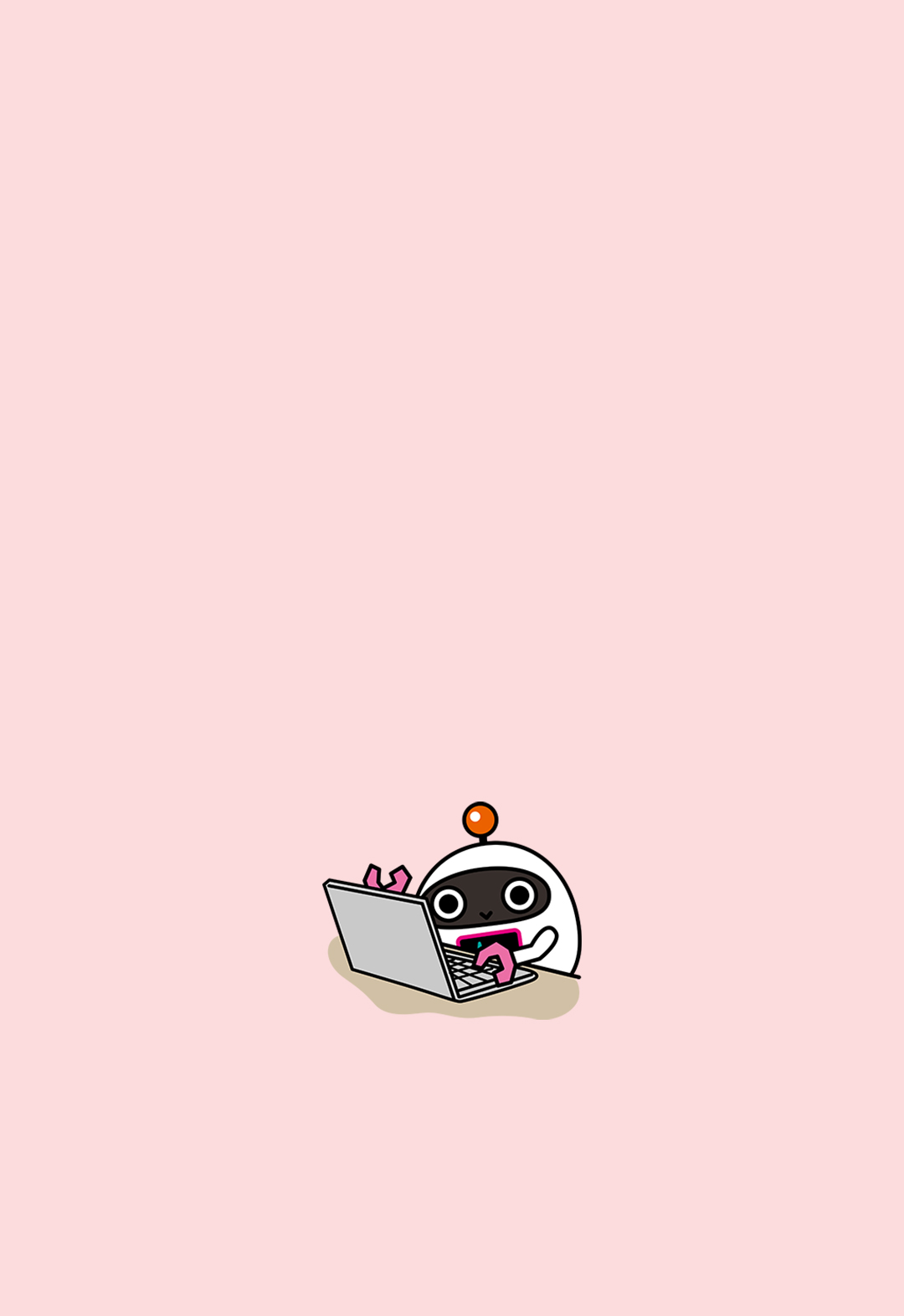
運営チーム
フォーラムの返信が作成されました
-
フローデザイナー画面からは、Shift+F5で停止することができます。
作成したフローが並んでいるポータル画面からの実行については、Ctrl+Alt+Shift+Tキーで実行中フローを一時停止できます。
※一時停止キーの設定変更は、ポータル画面の「設定」から行うことができます。 -
様々なキーボードでの入力を指示することが可能です。
・特殊キーとは、数字や文字、記号入力以外のキーのことで、Enter、Space、Deleteなどを指します。
・装飾キーとは他のキーと組み合わせることによって、機能が変わるキーのことで、CtrlやShiftなどを指します。
-
アクション>ブラウザの自動化>【新しいMicrosoft Edge を起動する】で可能です。
(例:Googleのトップページを起動する場合)
起動モード:新しいインスタンスを起動する
初期 URL:https://www.google.com/
ウインドウの状態:標準・最大化・最小化が選択可能※Chrome、Firefoxについても同様に立ち上げることができます。
-
どちらでも分岐として使用できますが、
事前に1つのデータに対して複数の分岐(データ比較)があると分かっている場合は【if】より【Switch】が適していると考えられます。
※作成するフローに合わせて使い分けることで、可読性の高さ、処理速度が変わるので、適切な方を選択すると良いかと存じます。また、【Switch】は【Case】と【Default case】を使用します。
・【Case】は【Switch】の後に配置し、条件分岐をつくります。
・【Default case】は、どの【Case】にも当てはまらない場合の分岐先となります。 -
フローの実行中に無効なファイルパスが存在すると、ランタイムエラーが発生する場合があります。
フローデザイナーの下部分、状態バーに下記が表示されます。
・サブフロー:エラーの原因となったアクションを含むサブフローの名前です。
・アクション:エラーを発生させたアクションの行番号です。
・エラー:エラー メッセージです。※エラーメッセージをダブルクリックすることで、より詳しい内容が確認できます。
また、発生したエラーがデザイン時のエラーである場合、
プラットフォームでアクション内にエラーの短い説明を表示します。 -
-
アクション「新しいブラウザを起動する」「Webページに移動します」のプロパティでエラー発生時処理を追加することがおすすめです。
エラー発生時処理で再試行回数を設定することで、ページの読み込みができなかった際にアクションをリトライしてくれます。 -
可能です。
「フォルダーが存在する場合」と「ファイルが存在する場合」のアクションで分岐できます。
※ダイアログボックス内の設定で、存在する場合or存在しない場合に変更できます。 -
アクションの「日時」から「現在の日時を取得します」を使用します。
—————-
取得:現在の日時
タイムゾーン:システム タイムゾーン
—————-
>%CurrentDateTime%上記の状態だと、実行開始時間まで取得しているため、「datetimeをテキストに変換」アクションを使用し、変換・省略します。
その際、ダイアログボックス(設定項目)にサンプル表記があるので確認しながら、
カスタム形式にて、「yyyy-MM-dd」と入力します。※「datetimeをテキストに変換」の使用する形式を「標準」、標準形式を「短い日付形式」にした場合、
2022/02/22となりますが「/」はファイル名に使用できないため、カスタムする必要があります。最後に、「フォルダーの作成」アクションを使用し、新しいフォルダーを場所を指定し、
先ほどの変数を新しいフォルダー名として指定します。 -
なくても問題ないですが、今後新しくワークシートが追加された場合、
追加されたシートに処理が行われてしまう可能性があるため、設定しておくことをお勧めいたします。 -
・「単一セルの値」:「B2」のように1つのセルに焦点を合わせます。
先頭列:、先頭行:を指定します。・「セル範囲の値」:セルB2から、セルB5までのように、指定した範囲内の値を読み取ります。
先頭列:、先頭行:、最終列:、最終行:も指定します。
※データテーブルの変数として取得することができます。・「選択範囲の値」:ワークシート上で選択状態になっている範囲内の値を読み取ります。
選択がされている範囲の値を取得します。・さらにもう一つ、アップデートにより「ワークシートに含まれる使用可能なすべての値」という項目も選択できます。
シート全てのセル値をデータテーブル変数として取得することができます。また、詳細設定により、下記項目のON・OFFが可能です。(デフォルトはOFF)
・セルの内容をテキストとして取得
・範囲の最初の行に列名が含まれています。 -
-
「特別なフォルダーを取得」アクションを使用し、 設定項目の「特別なフォルダの名前:」を「デスクトップ」に変更することで、
そのPCのデスクトップまでのパスを変数として格納できます。
さらにその変数「%SpecialFolderPath%」の後ろに\ファイル名を組み合わせることでファイルを指定できます。 -
基本的な使い方としてご紹介します。
まず、「if」で1つ目の条件分岐を行います。
次に「Else if」で、さらに設定した条件に一致するか否か条件分岐します。
最後に、どの条件にも属さない場合「Else」それ以外と判断されます。 -
「Else」は「if」や「Else if」アクションの条件に一致しなかった場合、実行される仕組みだからです。
※ワークスペースに配置された「Else」をダブルクリックすると「このアクションは入力パラメーターを受け取らず、変数を生成しません。」と表示されます。 -
・「より小さい(<)」は、対象となる数字は含みません。
・「以下である(<=)」は、対象となる数字を含みます。
・「未満」は、「より小さい(<)」と同じで対象となる数字は含みません。 -
「Else if」アクションは、「if」アクションが前にない状態で配置することはできません。
なぜなら、「if」アクションの条件に一致しなかった場合に実行されるアクションだからです。 -
よく使用する型として数を入れる数値型、文字列を入れるテキスト型などがあります。
変数の主なデータ型については、下記の通りです。
・数値型:0~9(マイナスも含む)までの数字をいれると数値型となります。
・テキスト型:ABCDE、あいうえお、.、,、*といった文字列を入れることでテキスト型になります。
・ブール値:この値は、True または False のいずれかになります。
・Datetime型:「1/2/2022」「15:15:45 PM」といった日付や時間に適用されます。
・データテーブル型:リストが2列以上存在する表形式の場合など、その場合は「%変数[行数][列数]%」と値を指定することができます。
・カスタムオブジェクト:プロパティと値のペアが含まれており、簡単に JSON 形式に変換することができます。
・インスタンス型:WebブラウザーやExcelなどのアプリケーションの起動やアプリケーションのウィンドウを取得した際に適用される型。操作するウィンドウを識別する際に必要となる。また、フローで作成した変数は、Power Automate により、その内容に基づいて特定の型に変換されます。
型の確認方法は、変数ペイン(変数が表示されている場所)の変数、「その他のアクション」から表示を押すことで、
確認することができます。 -
その場合は、変数ペインの「三点リーダー」から「名前の変更」、
もしくは選択している状態で、「F2」を押すことで変更できます。また、「使用状況の検索」を選択することで、フローのどこで使用されているか確認することができます。
-
変数の中身のデータ(値)読み込んだり書き換えたりできるため、主に値が変動する箇所に利用します。
変数は「値の格納」「値の計算」「値の連結」などを可能にするためフロー作成に欠かせません。 -
・フロー作成PCと実行PCの表示倍率を揃える
・解像度を揃える
・画像識別アクションのプロパティの「許容値」を下げる、などをお試しください。 -
フローの左上から「サブフロー」を追加することができます。
また、フローコントロール>「サブフローの実行」からサブフローを呼び出せます。使う場面として、全体のフローを見やすく、分かりやすくするためや、
同じ処理を何度もしたい場合などでサブフローを使用すると、修正が必要になった場合に、
そのサブフローを修正するだけで、一括での修正が可能になります。 -
通信の良い環境で再度お試しください。
・パソコン、スマホ、ルーター、モデムなど機器を再起動する
・LANケーブルの配線状態をチェックする
・ルーターやモデムのランプを確認する
など一度お試しください。 -
Webレコーダーをお試しいただきありがとうございました。
ポップアップメッセージが表示された後に、
「ウィンドウにフォーカスする」アクションを入れて、「Webページのリンクをクリックします」のアクションでUI要素を取得します。
「Webページのリンクをクリックします」のアクションがうまく作動しない場合は、「キーの送信」のアクションで、「OK」or「キャンセル」の操作をしてみましょう。 -
ご質問ありがとうございます。
こちらの4350円の有償ライセンスをご購入いただければと思います。
https://powerautomate.microsoft.com/ja-jp/pricing/?cdn=disableご購入についてお困りの場合は、以下よりお問い合わせいただければサポートさせて頂きます。
https://pad-user-community.com/contact/